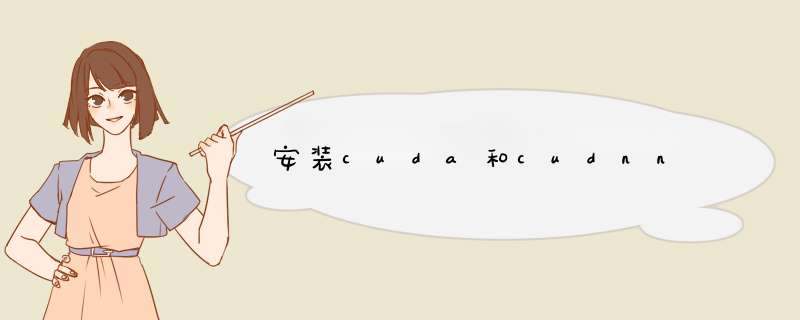
安装cuda官方文档:https://docs.nvidia.com/cuda/cuda-installation-guide-linux/index.html
安装cudnn官方文档:https://docs.nvidia.com/deeplearning/cudnn/install-guide/index.html
查看是否有显卡驱动nvidia-smi
如果有输出即为安装了N卡驱动,并可以看到相应推荐的cuda版本
如果没有安装N卡驱动,可以打开软件更新管理器在驱动选项里进行安装,安装推荐的就好了
或者敲下命令自动安装
sudo ubuntu-drivers autoinstall
检验是否安装完成可以重新执行nvidia-smi
下载相应的cuda和安装前往官网https://developer.nvidia.com/cuda-toolkit-archive下载对应版本的cuda,需要登陆。
切记一定要是与nvidia-smi显示出来与之对应的,下载run包的话可以比较方便快捷的安装完成,下载deb包可能安装过程还需要另外下载其他东西,不排除会有被墙的可能
run包下载完毕
sudo sh cuda_10.2.89_440.33.01_linux.run
点击 continue
输入 accept
cuda 安装包是自带显卡驱动的,所以这一步按空格去掉安装显卡驱动的选项,然后选择install
我们已经自行安装过显卡驱动了,另外这个显卡驱动安装也十分有问题,不建议在这里安装
安装完之后,配置环境变量
export PATH=/usr/local/cuda-10.2/bin${PATH:+:${PATH}}
export LD_LIBRARY_PATH=/usr/local/cuda10.2/lib64${LD_LIBRARY_PATH:+:${LD_LIBRARY_PATH}}
首先前往/usr/local/目录查看是否有cuda-版本号这样类似的目录,切记其中的路径为你相对应安装的cuda版本的目录
检验
cd /usr/local/cuda/samples/1_Utilities/deviceQuery sudo make -j4 ./deviceQuery # 如果输出如下,即为安装成功 deviceQuery, CUDA Driver = CUDART, CUDA Driver Version = 11.4, CUDA Runtime Version = 11.4, NumDevs = 1 Result = PASS安装cuDNN
前往官网https://developer.nvidia.com/cudnn下载相应版本的cudnn,需要登陆。
下载与cuda相对应版本的即可,下载tar格式的压缩包,也可以下载三个deb包
这三个deb包安装是有一定顺序的,安装出错了百度一下就知道安装哪一个先了
tar格式压缩包:
下载解压之后,将cuda/include/cudnn.h文件复制到usr/local/cuda/include文件夹,将cuda/lib64/下所有文件复制到/usr/local/cuda/lib64文件夹中,并添加读取权限:
sudo cp cudnn-*-archive/include/cudnn*.h /usr/local/cuda/include sudo cp -P cudnn-*-archive/lib/libcudnn* /usr/local/cuda/lib64 sudo chmod a+r /usr/local/cuda/include/cudnn*.h /usr/local/cuda/lib64/libcudnn*
检验
# Copy the cuDNN samples to a writable path. cp -r /usr/src/cudnn_samples_v8/ $HOME # Go to the writable path. cd $HOME/cudnn_samples_v8/mnistCUDNN # Compile the mnistCUDNN sample. make clean && make # Run the mnistCUDNN sample. ./mnistCUDNN # If cuDNN is properly installed and running on your Linux system, you will see a message # similar to the following: # Test passed!
自此,所有安装都已经完成。
nux system, you will see a message # similar to the following:
Test passed!自此,所有安装都已经完成。
欢迎分享,转载请注明来源:内存溢出

 微信扫一扫
微信扫一扫
 支付宝扫一扫
支付宝扫一扫
评论列表(0条)